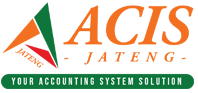Di samping set up untuk penjualan, kita perlu Set Up Pembelian Software Akuntansi Online Jurnal. Di settingan ini, kita mengatur ketentuan yang tercatat di transaksi pembelian. Untuk lebih lanjut, Anda dapat melihat panduannya dibawah ini :
- Pilih menu Settings;
- Pilih tab Pembelian;
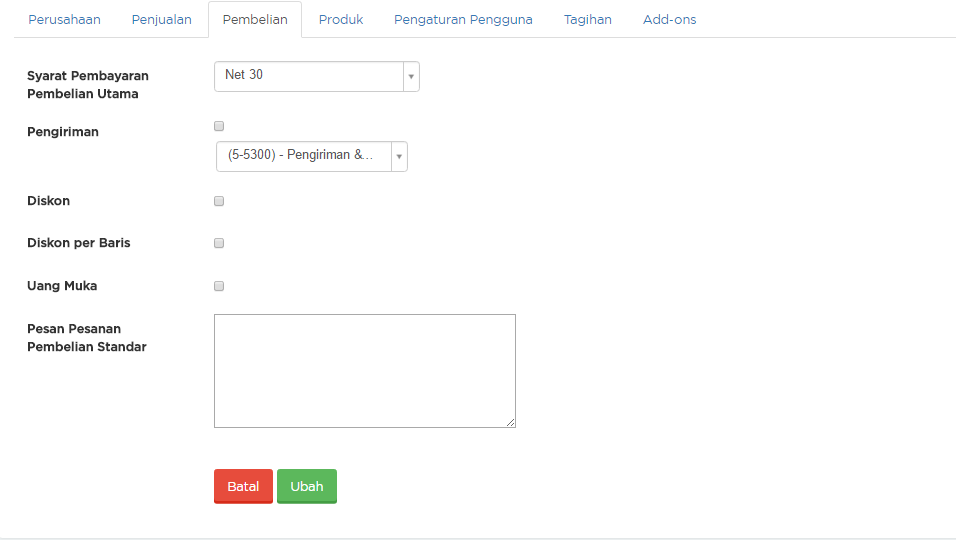
- Pada tab Pembelian, Anda akan mengatur dan mengisi field-field berikut ini:
- Syarat Pembayaran Pembelian Utama: Pilih syarat pembayaran pembelian utama dari pilihan yang tersedia pada kotak pilihan.Jika Anda memilih salah satu pilihan syarat pembayaran utama, maka pilihan tersebut akan menjadi pilihan default. Sebagai contoh, jika Anda memilih Net 15, artinya tanggal jatuh tempo pembayaran adalah 15 hari setelah tanggal pembelian, sedangkan jika Anda memilih Net 30, artinya tanggal jatuh tempo pembayaran adalah 30 hari setelah tanggal pembelian. Namun, Anda tetap dapat membuat syarat pembayaran yang baru dengan mengklik link +Add New;
- Pengiriman: Jika fungsi ini diaktifkan, maka check box ‘Info Pengiriman’ akan muncul. Jika fungsi ini diaktifkan, maka check box ‘Info Pengiriman’ akan muncul pada halaman tambah dan ubah transaksi pembelian. Check box tersebut berfungsi untuk menampilkan rincian pengiriman seperti alamat pengiriman, jenis pengiriman, nomor pelacakan, dan biaya pengiriman;
- Diskon: Jika fungsi ini dicentang, maka Anda dapat memberikan diskon pembelian barang pada saat membuat transaksi pembelian baik dalam pembuatan faktur pembelian (purchase invoice), pemesanan pembelian (purchase order), ataupun penawaran penjualan (purchase quote);
- Diskon per Baris: Jika fungsi ini dicentang, maka Anda dapat memberikan diskon secara berurutan atau per baris. Sebagai contoh, jika harga pembelian barang adalah Rp 1.000.000, dan diberikan diskon per baris sebesar 10%, maka harga pembelian setelah dipotong diskon per baris menjadi Rp 900.000. Kemudian, jika Anda ingin memberikan diskon ke-2 yang juga sebesar 10%, maka harga pembelian menjadi Rp 810.000.
- Uang Muka: Jika fungsi ini dicentang, maka Anda dapat menyimpan data uang muka atas barang yang dibeli oleh pelanggan. Field ini akan muncul pada faktur pembelian (purchase invoice) dan pemesanan penjualan (purchase order);
- Default Purchase Order Message: Masukan pesan mengenai pemesanan pembelian yang akan digunakan secara default.
Demikianlah Set Up Pembelian di Software Akuntansi Online Jurnal. Belum mencoba jurnal, silakan Anda coba trialnya disini. Baca selengkapnya mengenai Jurnal disini
Kami adalah ACIS Indonesia, konsultan penjualan resmi software-software akuntansi seperti Jurnal ID, EASY Accounting Software, ACCURATE, ACOSYS, ZAHIR dll. Accounting Software untuk seluruh Indonesia mulai dari Aceh, Padang, Jambi, Bengkulu, Medan, Palembang, Bangka Belitung, Serang, Jakarta, Bandung, Semarang, Surabaya, Bali, Pontianak, Balikpapan, Manado, Makasar sd.Jayapura. Dapatkan info lebih lanjut dari kami dengan menghubungi email sales@acisindonesia.com atau telp 021-2901 8652 dengan Tim Solution Expert kami yang siap membantu Anda.